Включить линейку в Word можно несколькими способами.
Способ 1
Необходимо в меню Word открыть раздел "Вид" и поставить галочку около пункта с названием "Линейка". Чтобы одновременно отображались горизонтальная и вертикальная линейки, надо также активировать режим "Разметка страницы". Сделать это можно в разделе меню "Вид", щелкнув мышкой по пункту с соответствующим названием (см. изображение).

Способ 2
В версиях Word, начиная с Word 2007, включить или выключить линейку можно, не заходя в меню. С этой целью достаточно щелкнуть левой кнопкой мышки по маленькой кнопке без названия, расположенной в правом верхнем углу окна Word сразу над полосой прокрутки (см. изображение).
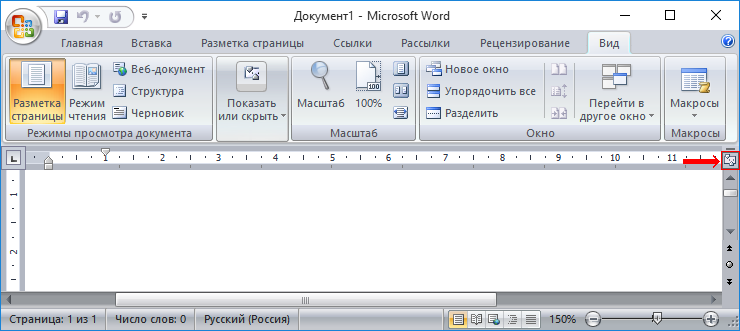

 Смартфоны
Смартфоны  Мобильные SoC
Мобильные SoC
 Видеокарты
Видеокарты
 Игры
Игры
 Процессоры
Процессоры